Qué es un conector RJ45
Una tarjeta de red puede tener diversos tipos de conectores, principalmente, un conector RJ45 y un conector BNC (cable coaxial).
El RJ45 es el que nos interesa en este momento, ya que es el más utilizado. Los cables que se utilizan se denominan pares trenzados ya que están compuestos por cuatros pares de hilos trenzados entre sí. Cada par de hilos está compuesto por un hilo de color puro y un hilo marcado con rayas del mismo color. Se recomienda utilizar un cable de categoría 5 que tenga entre 3 y 90 metros de largo. Existen dos estándares de cableado que difieren en la posición de los pares naranja y verde, definidos por la EIA (Asociación de la Industria Electrónica)/TIA (Asociación de la Industria de Telecomunicaciones):
El RJ45 es el que nos interesa en este momento, ya que es el más utilizado. Los cables que se utilizan se denominan pares trenzados ya que están compuestos por cuatros pares de hilos trenzados entre sí. Cada par de hilos está compuesto por un hilo de color puro y un hilo marcado con rayas del mismo color. Se recomienda utilizar un cable de categoría 5 que tenga entre 3 y 90 metros de largo. Existen dos estándares de cableado que difieren en la posición de los pares naranja y verde, definidos por la EIA (Asociación de la Industria Electrónica)/TIA (Asociación de la Industria de Telecomunicaciones):
|
TIA/EIA 568A
|
TIA/EIA 568B
|
Un conector RJ45 en un enchufe macho visto de frente, con los contactos hacia arriba.
| |
Conector 1, a la izquierda, visto en un enchufe hembra (tarjeta de red o tomacorriente de pared) y a la derecha en un enchufe macho, conector hacia afuera, contactos hacia arriba.
|
Por qué utilizar un cable de conexión
El RJ45 se utiliza normalmente para conectar equipos a través de un concentrador (una caja de distribución dentro de la cual se conectan los cables que vienen de la red de área local) o de un conmutador.
Cuando se conecta un equipo a un concentrador o a un conmutador, el cable que se utiliza se denomina cable de conexión. Esto significa que un hilo conectado al enchufe 1 de un extremo se conecta con el enchufe 1 del otro extremo. La norma utilizada generalmente para hacer cables de conexión es TIA/EIA T568A. Sin embargo, también hay cables de conexión TIA/EIA T568B (la única diferencia es que algunos hilos tienen otro color, lo que no afecta el correcto funcionamiento de la conexión, siempre y cuando los hilos se unan de la misma manera).
Por qué utilizar un cable cruzado
Un concentrador es de gran utilidad para conectar varios equipos, pero lo fundamental es que permite una conexión más rápida que mediante cable coaxial. Sin embargo, para conectar dos equipos entre sí, lo más practico es utilizar un cable cruzado (a veces denominado cable cross) compuesto de dos hilos que se entrecruzan. La norma recomendada para este tipo de cable es TIA/EIA T568A para uno de los extremos y TIA/EIA T568B para el otro. Este tipo de cable se puede comprar pero es muy fácil hacerlo uno mismo.
Cómo hacer un cable cruzado
Para hacer un cable cruzado RJ45 se debe comprar un cable de conexión, dividirlo por la mitad y después volver a conectar los hilos de la siguiente manera:
Extremo 1
|
Extremo 2
| ||||
Nombre
|
#
|
Color
|
Nombre
|
#
|
Color
|
TD+
|
1
|
Blanco/Verde
|
RD+
|
3
|
Blanco/Naranja
|
TD-
|
2
|
Verde
|
RD-
|
6
|
Naranja
|
RD+
|
3
|
Blanco/Naranja
|
TD+
|
1
|
Blanco/Verde
|
Sin utilizar
|
4
|
Azul
|
Sin utilizar
|
4
|
Azul
|
Sin utilizar
|
5
|
Blanco/Azul
|
Sin utilizar
|
5
|
Blanco/Azul
|
RD-
|
6
|
Naranja
|
TD-
|
2
|
Verde
|
Sin utilizar
|
7
|
Blanco/Marrón
|
Sin utilizar
|
7
|
Blanco/Marrón
|
Sin utilizar
|
8
|
Marrón
|
Sin utilizar
|
8
|
Marrón
|
CONFIGURAR RED CON CABLE CRUZADO ENTRE DOS PC
Si quieres conectar en red dos computadores sin tener un router entre medio, tienes que comprar un cable cruzado, y conectarlo en las tarjetas de red de ambos equipos.
Pero después de esto aún no tendrás conectividad, porque ambos equipos trataran de obtener una IP, pero como ningún equipo otorga IP saldrá que la conectividad es limitada o nula. (Técnicamente es porque ninguno de los dos equipos tiene un servidor DHCP instalado).Entonces debes configurar las IP manualmente en cada equipo, luego de esto tendrán conectividad y podrán compartir archivos, jugar en red, etc.
El primer equipo tendrá dirección 192.168.0.1 y el segundo 192.168.0.2, ambos sin puerta de enlace. Se asume que no hay otra red usando el rango 192.168.0.X en ese momento, si no hay que cambiar las IP a asignar.
Para este tutorial se usara Windows 7, Vista es similar y XP en el primer paso debes ir a conexiones de red en el panel de control
Los pasos 1 al 4 debes hacerlos en ambos equipos
1) En el Panel de control anda al Centro de redes y recursos compartidos
2) Luego en el panel izquierdo hace clic en “Cambiar configuración del adaptador”
3) Ahí haces clic con el botón derecho sobre la interfaz donde se conectara al otro equipo y seleccionas Propiedades, en el cuadro del UAC pone Si
4) Luego doble clic en la version 4 de TCP/IP
5a) En el primer equipo escribe la siguiente configuracion
5b) En el segundo equipo escribe la siguiente configuración
6) Si no conectaste el cable a ambos equipos hazlo ahora, además si sale un cuadro como este
Debes seleccionar Red doméstica para activar la compartición de archivos.
Ahora ambos equipos estarán conectados, puedes conectarte a \\192.168.0.1 o \\192.168.0.2para ver los archivos, jugar en red, etc.
aquí tenemos mas información sobre como configurar red con un cable cruzado en windows 10



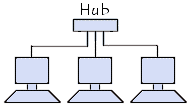







No hay comentarios:
Publicar un comentario